service OPEL ASTRA K 2016 Manual pentru sistemul Infotainment (in Romanian)
[x] Cancel search | Manufacturer: OPEL, Model Year: 2016, Model line: ASTRA K, Model: OPEL ASTRA K 2016Pages: 175, PDF Size: 3.02 MB
Page 30 of 175
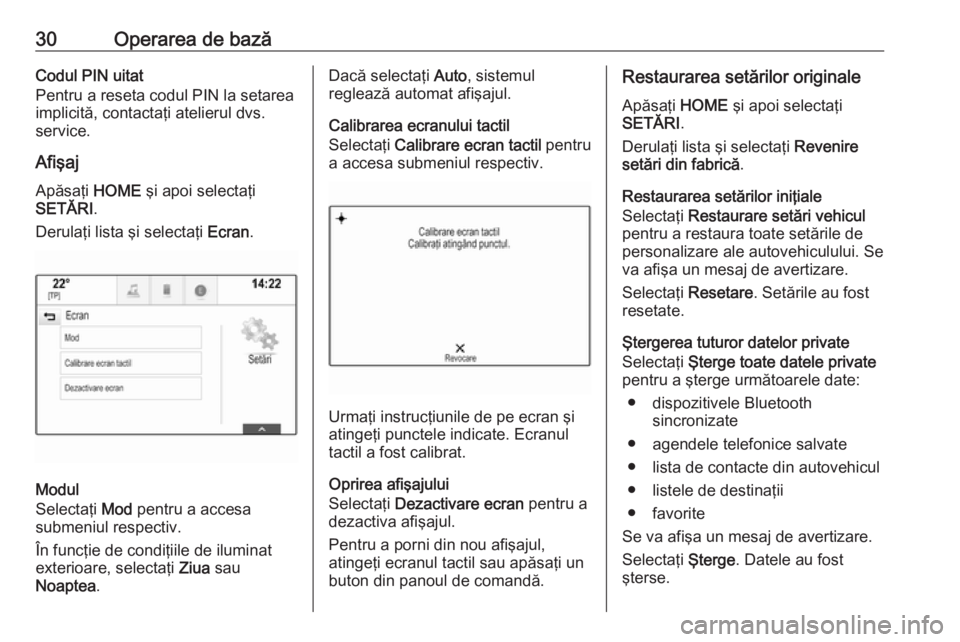
30Operarea de bazăCodul PIN uitat
Pentru a reseta codul PIN la setarea implicită, contactaţi atelierul dvs.
service.
Afişaj Apăsaţi HOME şi apoi selectaţi
SETĂRI .
Derulaţi lista şi selectaţi Ecran.
Modul
Selectaţi Mod pentru a accesa
submeniul respectiv.
În funcţie de condiţiile de iluminat exterioare, selectaţi Ziua sau
Noaptea .
Dacă selectaţi Auto, sistemul
reglează automat afişajul.
Calibrarea ecranului tactil
Selectaţi Calibrare ecran tactil pentru
a accesa submeniul respectiv.
Urmaţi instrucţiunile de pe ecran şi
atingeţi punctele indicate. Ecranul
tactil a fost calibrat.
Oprirea afişajului
Selectaţi Dezactivare ecran pentru a
dezactiva afişajul.
Pentru a porni din nou afişajul,
atingeţi ecranul tactil sau apăsaţi un
buton din panoul de comandă.
Restaurarea setărilor originale
Apăsaţi HOME şi apoi selectaţi
SETĂRI .
Derulaţi lista şi selectaţi Revenire
setări din fabrică .
Restaurarea setărilor iniţiale
Selectaţi Restaurare setări vehicul
pentru a restaura toate setările de personalizare ale autovehiculului. Se
va afişa un mesaj de avertizare.
Selectaţi Resetare. Setările au fost
resetate.
Ştergerea tuturor datelor private
Selectaţi Şterge toate datele private
pentru a şterge următoarele date:
● dispozitivele Bluetooth sincronizate
● agendele telefonice salvate
● lista de contacte din autovehicul ● listele de destinaţii
● favorite
Se va afişa un mesaj de avertizare.
Selectaţi Şterge. Datele au fost
şterse.
Page 31 of 175

Operarea de bază31Restaurarea setărilor radioului
Selectaţi Restaurare setări radio
pentru a reseta următoarele date:
● setarea tonalităţii
● setarea volumului sonor
● setările vocale
● bara de aplicaţii
● sursele de contacte
Se va afişa un mesaj de avertizare.
Selectaţi Resetare. Setările au fost
resetate.
Informaţii privind programul
Apăsaţi HOME şi apoi selectaţi
SETĂRI .
Derulaţi lista şi selectaţi Informaţii
software .
Se va afişa o listă a numerelor
versiunilor tuturor articolelor
încărcate în sistem.
Actualizarea sistemului
Pentru a actualiza software-ul
sistemului, contactaţi atelierul de
service.
Page 48 of 175
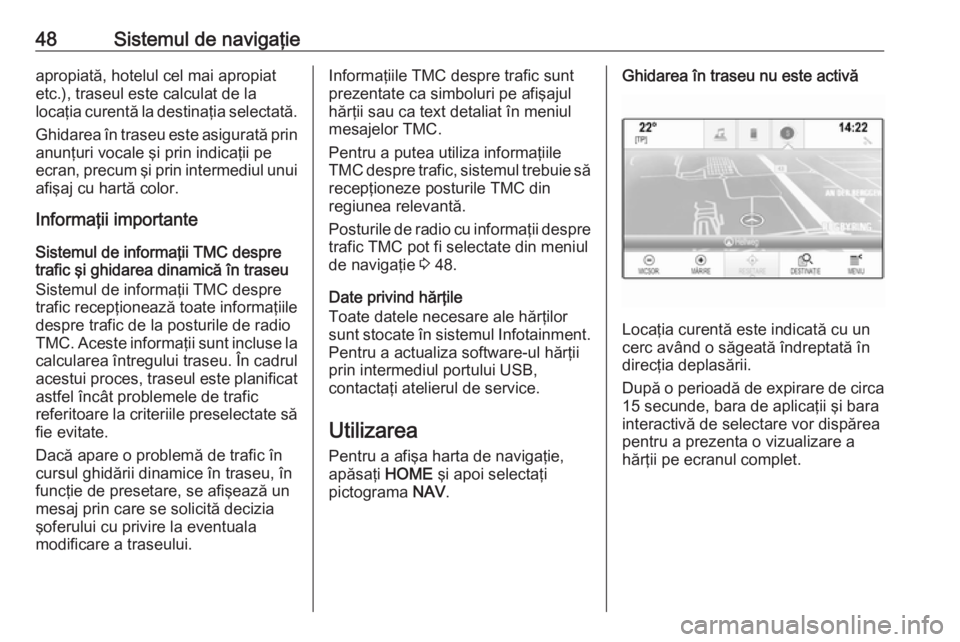
48Sistemul de navigaţieapropiată, hotelul cel mai apropiat
etc.), traseul este calculat de la
locaţia curentă la destinaţia selectată.
Ghidarea în traseu este asigurată prin anunţuri vocale şi prin indicaţii pe
ecran, precum şi prin intermediul unui
afişaj cu hartă color.
Informaţii importante
Sistemul de informaţii TMC despre
trafic şi ghidarea dinamică în traseu
Sistemul de informaţii TMC despre
trafic recepţionează toate informaţiile
despre trafic de la posturile de radio
TMC. Aceste informaţii sunt incluse la
calcularea întregului traseu. În cadrul
acestui proces, traseul este planificat astfel încât problemele de trafic
referitoare la criteriile preselectate să
fie evitate.
Dacă apare o problemă de trafic în
cursul ghidării dinamice în traseu, în
funcţie de presetare, se afişează un
mesaj prin care se solicită decizia
şoferului cu privire la eventuala
modificare a traseului.Informaţiile TMC despre trafic sunt
prezentate ca simboluri pe afişajul
hărţii sau ca text detaliat în meniul
mesajelor TMC.
Pentru a putea utiliza informaţiile
TMC despre trafic, sistemul trebuie să recepţioneze posturile TMC din
regiunea relevantă.
Posturile de radio cu informaţii despre
trafic TMC pot fi selectate din meniul
de navigaţie 3 48.
Date privind hărţile
Toate datele necesare ale hărţilor
sunt stocate în sistemul Infotainment.
Pentru a actualiza software-ul hărţii
prin intermediul portului USB,
contactaţi atelierul de service.
Utilizarea
Pentru a afişa harta de navigaţie,
apăsaţi HOME şi apoi selectaţi
pictograma NAV.Ghidarea în traseu nu este activă
Locaţia curentă este indicată cu un
cerc având o săgeată îndreptată în
direcţia deplasării.
După o perioadă de expirare de circa 15 secunde, bara de aplicaţii şi bara
interactivă de selectare vor dispărea
pentru a prezenta o vizualizare a
hărţii pe ecranul complet.
Page 107 of 175
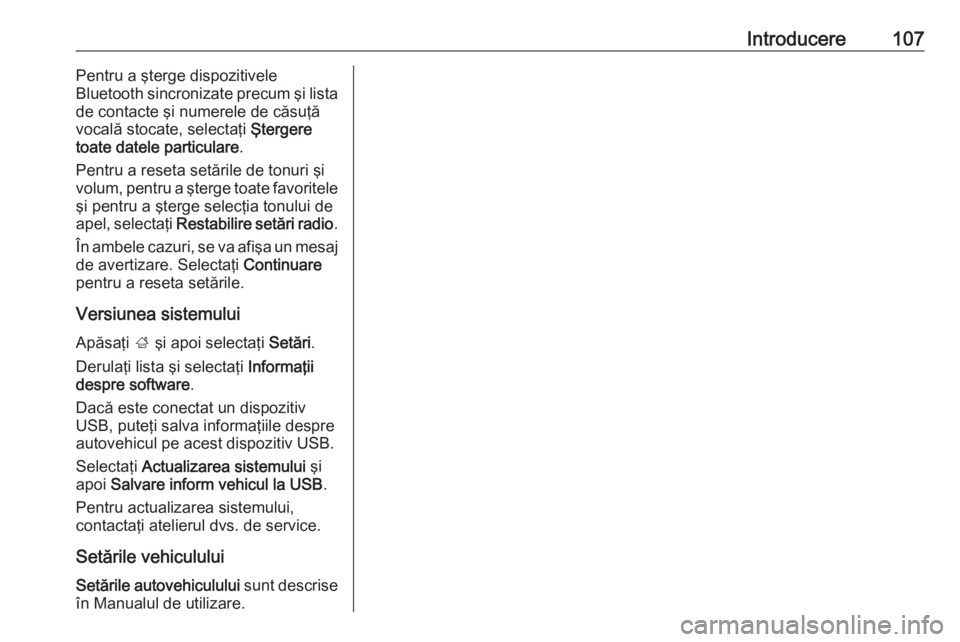
Introducere107Pentru a şterge dispozitivele
Bluetooth sincronizate precum şi lista
de contacte şi numerele de căsuţă vocală stocate, selectaţi Ştergere
toate datele particulare .
Pentru a reseta setările de tonuri şi
volum, pentru a şterge toate favoritele şi pentru a şterge selecţia tonului deapel, selectaţi Restabilire setări radio .
În ambele cazuri, se va afişa un mesaj
de avertizare. Selectaţi Continuare
pentru a reseta setările.
Versiunea sistemului
Apăsaţi ; şi apoi selectaţi Setări.
Derulaţi lista şi selectaţi Informaţii
despre software .
Dacă este conectat un dispozitiv
USB, puteţi salva informaţiile despre
autovehicul pe acest dispozitiv USB.
Selectaţi Actualizarea sistemului şi
apoi Salvare inform vehicul la USB .
Pentru actualizarea sistemului,
contactaţi atelierul dvs. de service.
Setările vehiculului Setările autovehiculului sunt descrise
în Manualul de utilizare.
Page 148 of 175

148Operarea de bazăIntroduceţi codul din patru cifre şi apoiselectaţi Enter. Minitastatura se
afişează din nou.
Pentru a confirma prima introducere, introduceţi din nou codul din patru cifre şi selectaţi Bloc. Sistemul este
blocat.
Deblocarea sistemului
Activaţi sistemul Infotainment. Se afişează o tastatură.
Introduceţi codul respectiv din patru
cifre şi apoi selectaţi Deblocare.
Sistemul este deblocat.
Codul PIN uitat
Pentru a reseta codul PIN la setarea implicită, contactaţi atelierul dvs.
service.